Содержание
Chrome является одним из наиболее часто используемых браузеров благодаря высокой скорости и простоте использования интерфейса. Он имеет миллионы пользователей и регулярно предоставляет обновления для браузера. Однако совсем недавно поступало много отчетов, где браузер при запуске открывает ранее открытые вкладки. Обычно Chrome открывает новую вкладку при запуске, однако в этом случае он открывает все вкладки, которые были загружены в предыдущем экземпляре его запуска.
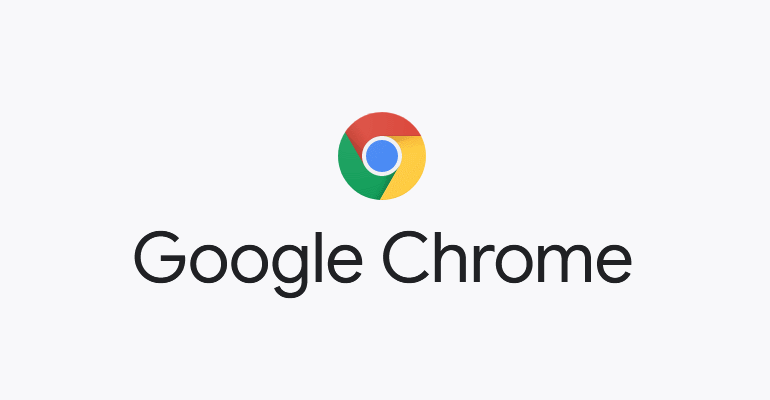 Хром
Хром
Что заставляет Chrome загружать старые вкладки при запуске?
После получения многочисленных отчетов от нескольких пользователей мы решили исследовать проблему и разработали набор решений, которые исправили ее для большинства наших пользователей. Кроме того, мы рассмотрели причины, по которым возникает эта проблема, и перечислили их ниже.
- Конфигурация браузера: Возможно, браузер был настроен на открытие определенного набора страниц или вкладок при запуске. Кроме того, в некоторых случаях может быть включена опция «продолжить с того места, где вы остановились», из-за чего Chrome открывает ранее загруженные вкладки при запуске.
- Фоновое использование: В некоторых случаях Chrome настроен для работы в фоновом режиме, даже если вы закрываете его от отметки «х» в правом верхнем углу. Chrome продолжает работать в фоновом режиме и загружается с того места, на котором вы остановились, при повторном запуске.
- Быстрая вкладка Разработчики в Google иногда экспериментируют с новыми функциями для своих браузеров. Иногда эти функции могут мешать работе важных элементов браузера и препятствовать его нормальной работе. Одной из таких функций, которая иногда может работать со сбоями, является функция «Быстрая вкладка». Он может мешать работе определенных элементов браузера и вызывать загрузку старых вкладок при запуске.
- Конфигурации Chrome Flag: Chrome предоставляет пользователям множество опций для настройки параметров в меню. Но некоторые расширенные настройки ограничены областью «Флаг» хрома. В этой области многие расширенные настройки могут быть настроены в соответствии с вашими предпочтениями. Однако изменение определенных настроек может привести к открытию браузером старых вкладок при запуске.
Теперь, когда у вас есть общее представление о природе проблемы, мы будем двигаться к ее решению. Убедитесь, что реализовали их в определенном порядке, в котором они предоставляются, чтобы избежать любых конфликтов.
Решение 1. Изменение конфигурации запуска
Возможно, браузер был настроен для открытия определенного набора страниц или вкладок при запуске. Кроме того, в некоторых случаях браузер может быть настроен на запуск с того места, где вы остановились. На этом этапе мы настроим браузер для запуска на новой вкладке. Для этого:
- открыто Хром и щелчок на трех вертикальных точках в верхнем правом углу.
- Выбрать «настройки«Из списка и прокрутите вниз до»На ЗапускатьЗаголовок.
 Нажав на кнопку «Меню», а затем на «Настройки»
Нажав на кнопку «Меню», а затем на «Настройки» - Выбрать «открыто новый табуляция страницаОпция щелкающий на «Круг» перед этим.
 Нажав на опцию «Открыть новую вкладку»
Нажав на опцию «Открыть новую вкладку» - Запустить снова браузер и проверять чтобы увидеть, если проблема не устранена.
Решение 2: Предотвращение фонового использования
Если Chrome настроен для работы в фоновом режиме, он может открывать старые вкладки при запуске. Поэтому на этом шаге мы закроем Chrome из фона и не допустим его повторного запуска в фоновом режиме. Для этого:
- открыто Хром и щелчок на три вертикальный точек в в правом верхнем углу угол.
- Выбрать «настройкиПрокрутите вниз и нажмите «продвинутыйВариант.
 Нажав на кнопку «Меню», а затем на «Настройки»
Нажав на кнопку «Меню», а затем на «Настройки» - манускрипт вниз до «системаНаправляйте и переключайтеПродолжить Бег фон Программы когда Google Хром это закрытоКнопка выключена.
 Отключение кнопки «Продолжать запуск приложений в фоновом режиме, когда Google Chrome закрыт»
Отключение кнопки «Продолжать запуск приложений в фоновом режиме, когда Google Chrome закрыт» - Сейчас минимизировать Хром нажав на «—В правом верхнем углу.
 Нажав на кнопку «Свернуть»
Нажав на кнопку «Свернуть» - Нажмите «Windows+Икс»Одновременно и Выбрать «задача МенеджерИз списка.
 Нажав на опцию «Диспетчер задач»
Нажав на опцию «Диспетчер задач» - Нажмите на «подробности» а также щелчок на «Хром.EXE» в списке.
- Выбрать «Конец задачаВозможность закрыть приложение.
 Выберите «Chrome.exe» и нажмите кнопку «Завершить задачу»
Выберите «Chrome.exe» и нажмите кнопку «Завершить задачу» - Повторение этот процесс для всех случаев «Хром.EXEВ списке, чтобы полностью закрыть браузер.
- открыто Хром и проверять чтобы увидеть, если проблема не устранена.
Решение 3. Отключение функции «Быстрые вкладки»
Вполне возможно, что функция «Быстрые вкладки» в Chrome мешает работе важных элементов браузера и заставляет его открывать старые вкладки при запуске. Поэтому на этом этапе мы полностью отключим функцию «Быстрый запуск». Для этого:
- Открыть Chrome, близко все вкладки и открыть новая вкладка.
- Тип следующее в Адрес бар и нажмите «Войти«.
хром: // флаги / # включить-быстро выгрузить
 Набрав адрес и нажав ввод
Набрав адрес и нажав ввод - Нажмите в раскрывающемся списке и Выбрать «инвалидИз списка.
 Выбор «Отключено» из списка
Выбор «Отключено» из списка - Нажмите на «повторно запускать СейчасОпция для повторной инициализации вашего браузера.
- Проверьте чтобы увидеть, сохраняется ли проблема после перезапуска Chrome.
Решение 4. Сброс настроек Chrome Flag
Вполне возможно, что в настройках «Пометить» определенные конфигурации были настроены для загрузки старых вкладок при запуске. Поэтому на этом шаге мы полностью переинициализируем конфигурации флагов. Для этого:
- открыто Хром, близко все вкладки и открыть новая вкладка.
- Тип в «Chrome: // Флаги» в «Адрес«Бар и нажмите»Войти«.
 Набрав «Chrome: // Flags» в адресной строке
Набрав «Chrome: // Flags» в адресной строке - Нажмите на «Сбросить все по умолчаниюВариант.
 Нажав на «Сбросить все по умолчанию»
Нажав на «Сбросить все по умолчанию» - Выбрать «Перезапустить сейчасВариант.
- Проверьте чтобы увидеть, сохраняется ли проблема после перезапуска Chrome.

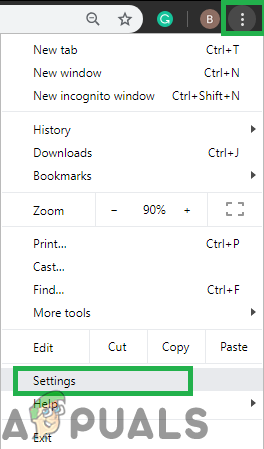 Нажав на кнопку «Меню», а затем на «Настройки»
Нажав на кнопку «Меню», а затем на «Настройки» Нажав на опцию «Открыть новую вкладку»
Нажав на опцию «Открыть новую вкладку»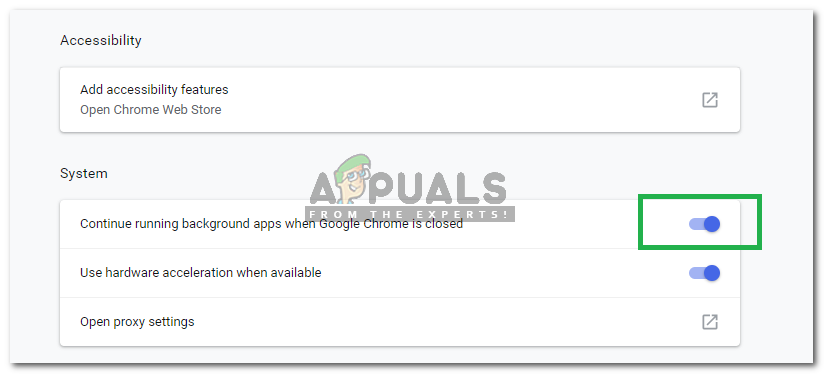 Отключение кнопки «Продолжать запуск приложений в фоновом режиме, когда Google Chrome закрыт»
Отключение кнопки «Продолжать запуск приложений в фоновом режиме, когда Google Chrome закрыт»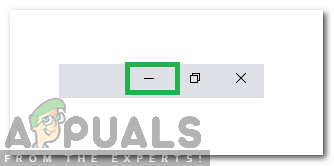 Нажав на кнопку «Свернуть»
Нажав на кнопку «Свернуть»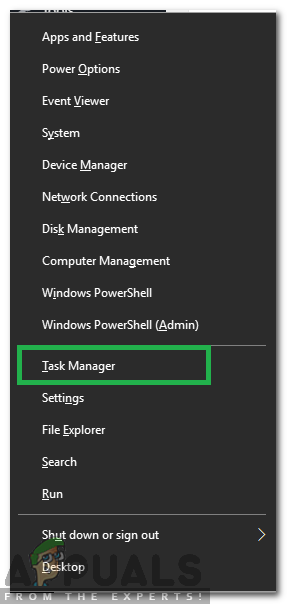 Нажав на опцию «Диспетчер задач»
Нажав на опцию «Диспетчер задач»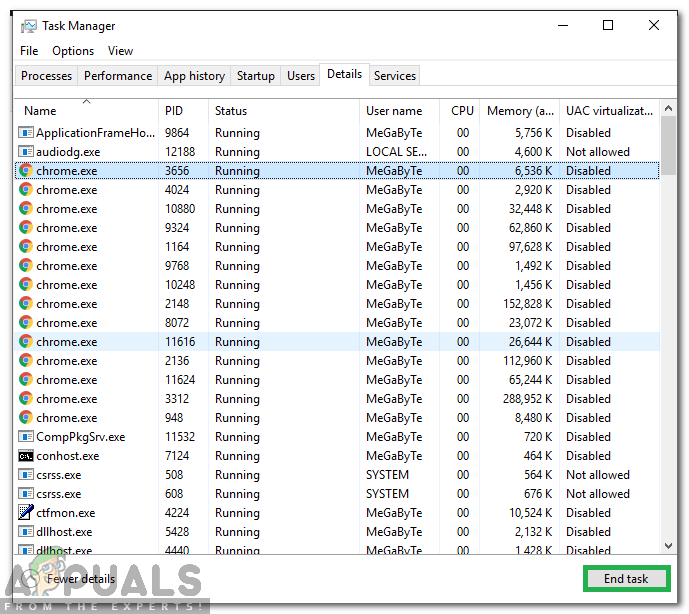 Выберите «Chrome.exe» и нажмите кнопку «Завершить задачу»
Выберите «Chrome.exe» и нажмите кнопку «Завершить задачу»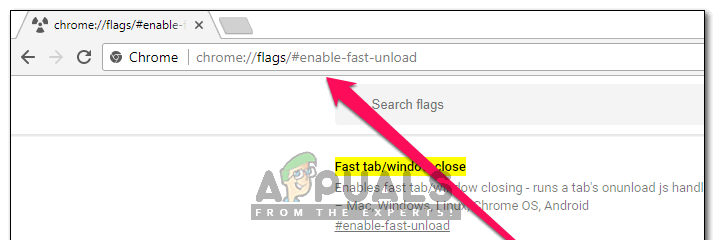 Набрав адрес и нажав ввод
Набрав адрес и нажав ввод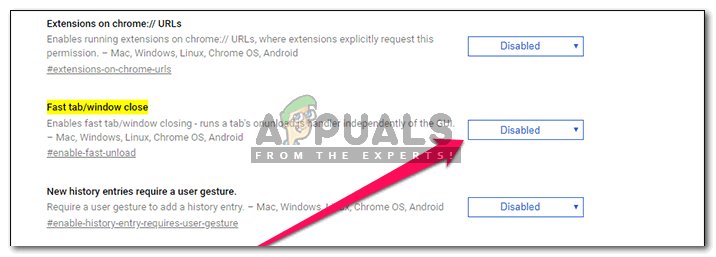 Выбор «Отключено» из списка
Выбор «Отключено» из списка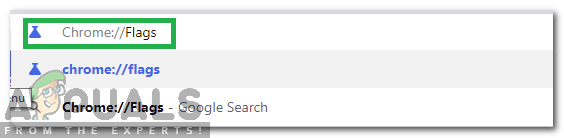 Набрав «Chrome: // Flags» в адресной строке
Набрав «Chrome: // Flags» в адресной строке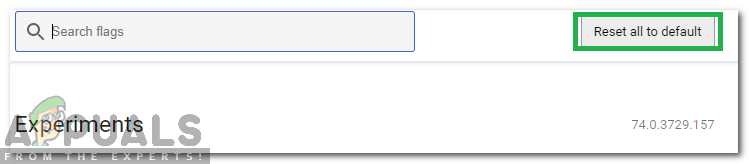 Нажав на «Сбросить все по умолчанию»
Нажав на «Сбросить все по умолчанию»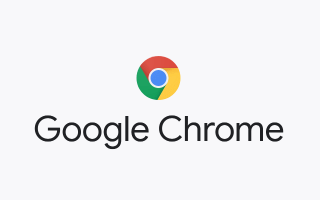



![WinISO: полная рабочая среда ISO [Дешевая распродажа]](https://helpexe.ru/wp-content/cache/thumb/7b/944d5157b78867b_150x95.jpg)